Cómo mover su carpeta de Dropbox
Publicado: 2020-08-07Cuando instalas Dropbox en tu computadora, Dropbox crea una carpeta predeterminada en una ubicación específica para almacenar tus archivos. Si alguna vez desea cambiar la estructura de su carpeta o desea usar una unidad externa para sus archivos de Dropbox, puede mover su carpeta de Dropbox.
Puedes mover la carpeta de Dropbox a donde quieras. Sin embargo, no puede hacerlo usando los métodos habituales que usa para mover carpetas en el Explorador de Windows. Deberá cambiar una opción en la configuración de Dropbox para cambiar la ubicación predeterminada de su carpeta de Dropbox.
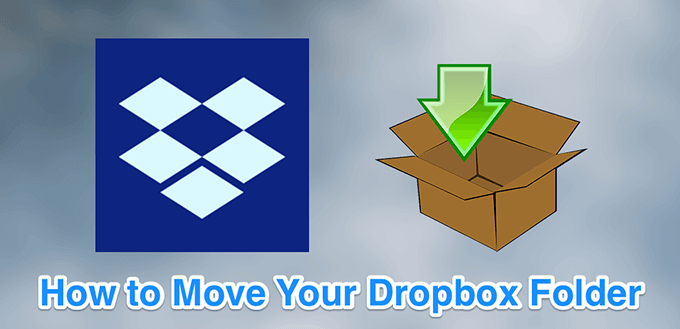
Antes de mover su carpeta de Dropbox
A diferencia de las carpetas normales, mover la carpeta de Dropbox a casi cualquier dispositivo de almacenamiento puede causar problemas. A continuación, se explica qué unidades debe y no debe usar con la aplicación de Dropbox.
Usar unidades internas
Siempre intente usar unidades internas para almacenar su carpeta de Dropbox. Esto se debe a que su sistema operativo se conecta a estas unidades cuando inicia su computadora. Esto ayuda a Dropbox a encontrar su carpeta de Dropbox tan pronto como inicie la aplicación de Dropbox (o cuando la aplicación se inicie automáticamente al iniciarse).
No use unidades externas
Técnicamente, puede mover su carpeta de Dropbox a una unidad externa. Sin embargo, esto no es recomendable. Debido a varias razones, las unidades externas a veces pueden desconectarse mientras Dropbox intenta sincronizar sus archivos.
Además, la carpeta de Dropbox debería estar disponible cuando inicie la aplicación de Dropbox. Si sus unidades externas se montan después de que se inicia Dropbox, Dropbox no podrá encontrar la carpeta para almacenar sus archivos. Esto puede causar problemas inesperados.
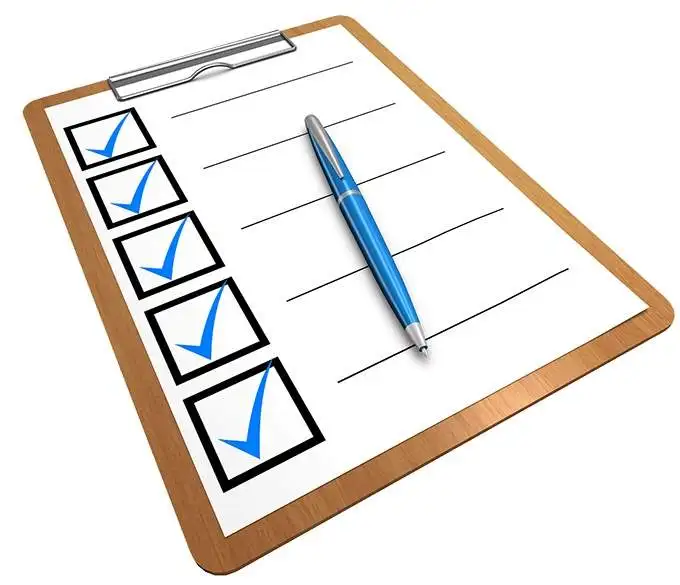
No use unidades de red
Las unidades de red no envían un "evento de actualización de archivo" al sistema informático cuando realiza un cambio en un archivo almacenado en este tipo de unidad. Dropbox requiere ese evento para reconocer los cambios de su archivo y volver a sincronizar sus archivos. Debido a esto, Dropbox no admite unidades de red.
No use medios extraíbles
Cualquier cosa que pueda considerarse un medio extraíble, como una tarjeta SD o una tarjeta microSD, no puede usarse para almacenar tus archivos de Dropbox. Dropbox no es compatible con estos dispositivos de almacenamiento.
Dropbox necesita acceso constante a la carpeta de Dropbox y los medios extraíbles deben eliminarse de su computadora de vez en cuando. Por lo tanto, estos dispositivos no deben usarse para almacenar su carpeta de Dropbox.
Cómo mover su carpeta de Dropbox
Dropbox tiene una opción en su aplicación de escritorio que le permite seleccionar una nueva carpeta de Dropbox predeterminada. Puede acceder a esta opción de la siguiente manera.
- Haga clic en el icono de Dropbox en la bandeja del sistema.
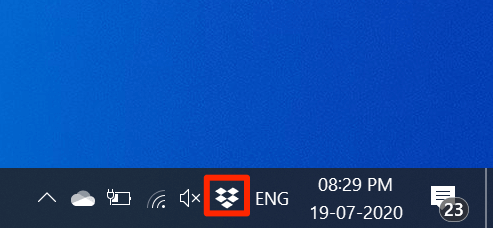
- En la pantalla de Dropbox que se abre, haz clic en el icono de tu perfil en la esquina superior derecha y elige Preferencias .
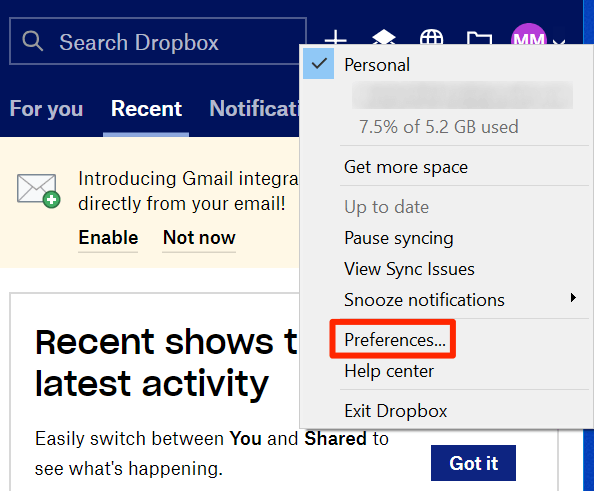
- Haga clic en la última pestaña que dice Sincronizar en la fila de pestañas en la parte superior.
- Verá una opción que dice Ubicación de la carpeta de Dropbox y una ruta junto a ella. Haz clic en el botón Mover junto a la ruta para mover tu carpeta de Dropbox.
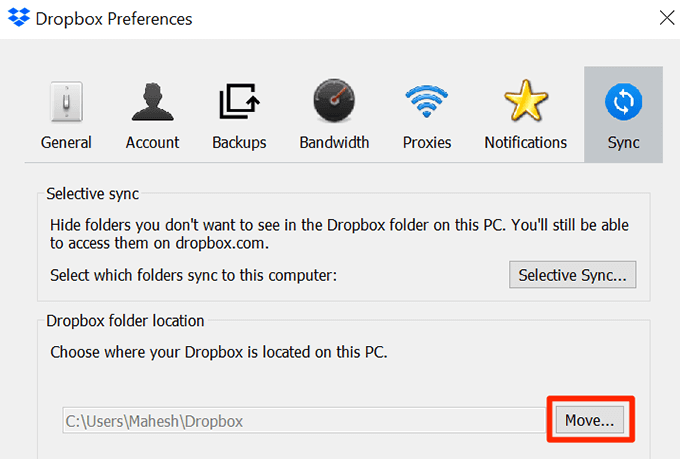
- Ahora puede navegar hasta el almacenamiento de su computadora y elegir una nueva ubicación para su carpeta de Dropbox. Haga clic en Aceptar cuando haya seleccionado una carpeta.
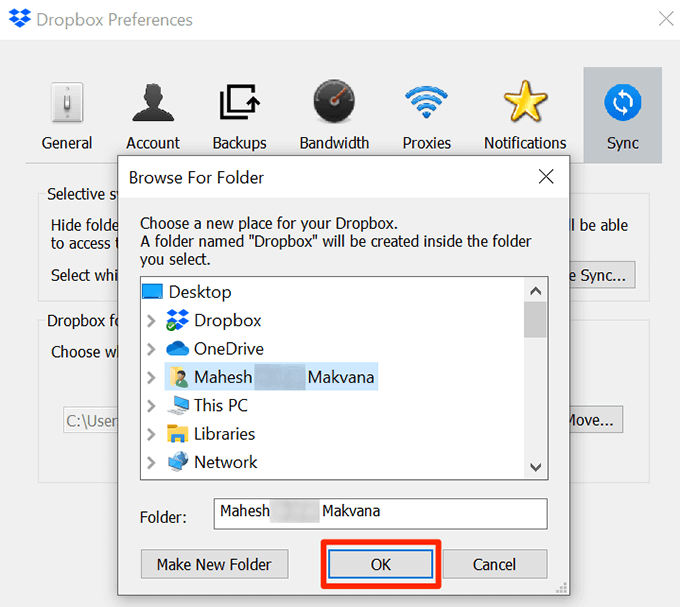
- Recibirá un aviso que indica que todos sus archivos se moverán a la nueva ubicación. Seleccione Aceptar para continuar.
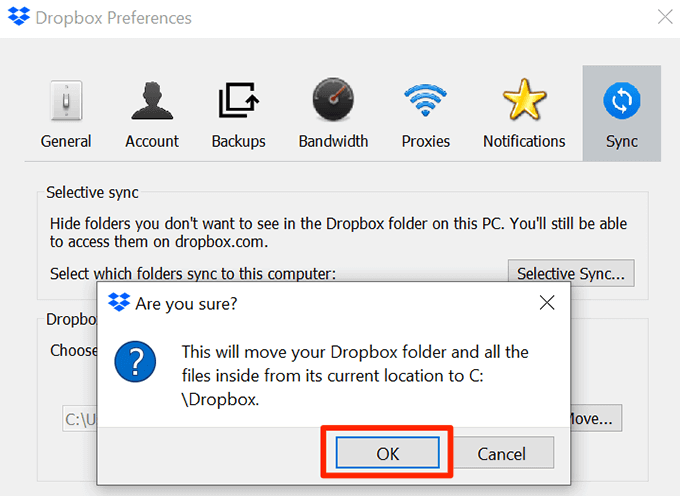
- Haga clic en Aplicar seguido de Aceptar para guardar los cambios.
Qué hacer si no puede mover su carpeta de Dropbox
Si ve un error al mover su carpeta de Dropbox o si Dropbox no acepta la nueva ubicación de su carpeta, deberá solucionar los problemas subyacentes.
Los archivos o carpetas están en uso
Si un programa está usando tus archivos o carpetas de Dropbox, no podrás mover la carpeta de Dropbox. Primero debe cerrar el programa o los programas que utilizan sus archivos de Dropbox. Luego repita el proceso anterior para mover su carpeta de Dropbox.

Usar sincronización selectiva
Si tiene demasiados archivos en su carpeta actual de Dropbox, puede intentar reducir la cantidad de estos archivos y luego mover su carpeta de Dropbox. Una vez que se mueve la carpeta, puede volver a sincronizar los archivos restantes.
Puede reducir sus archivos de Dropbox utilizando la sincronización selectiva. Esta característica le permite sincronizar selectivamente sus archivos y carpetas. Debe elegir solo unas pocas carpetas para sincronizar primero.
- Abra la configuración de Dropbox haciendo clic en el icono de Dropbox en la bandeja del sistema, seleccionando el icono de perfil y eligiendo Preferencias .
- Dirígete a la última pestaña que dice Sincronizar .
- Haga clic en el botón Sincronización selectiva para elegir las carpetas que desea sincronizar.
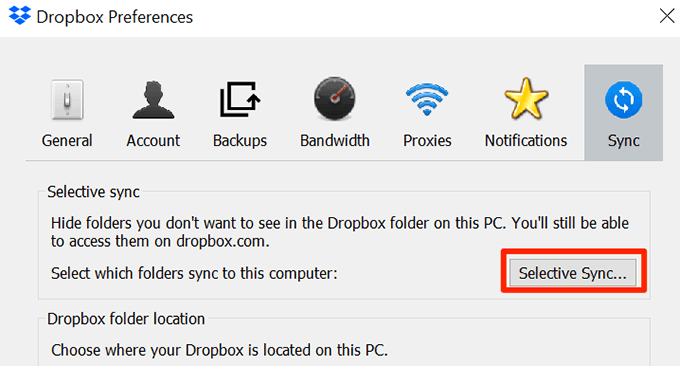
No hay suficiente espacio en su nuevo disco
Si está moviendo su carpeta de Dropbox a otra unidad, asegúrese de que haya suficiente espacio de almacenamiento en la unidad.
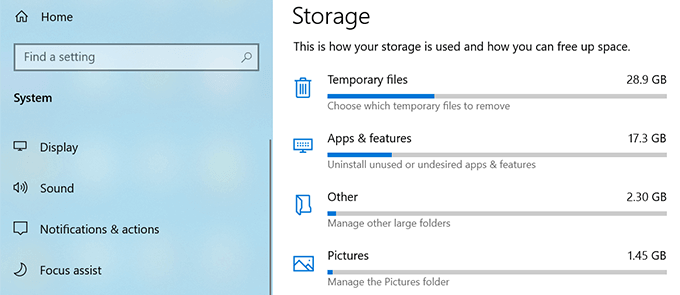
Elimine los archivos innecesarios de la unidad para hacer espacio para sus archivos de Dropbox.
No use enlaces simbólicos
Un enlace simbólico es un acceso directo a un archivo o carpeta en su computadora. Los usuarios a veces crean enlaces simbólicos para apuntar su carpeta de Dropbox a otra ubicación en sus computadoras.
Sin embargo, Dropbox no sugiere que uses enlaces simbólicos para tu carpeta de Dropbox. Estos enlaces simbólicos pueden causar problemas como un alto uso de la CPU, problemas de permisos, problemas de sincronización, etc.
Si configuró enlaces simbólicos para la carpeta de Dropbox, deséchelos y luego intente mover su carpeta de Dropbox.
Problemas de permisos
Una razón por la que no puede mover su carpeta de Dropbox es que no tiene los permisos requeridos para sus carpetas y archivos de Dropbox. Puede solucionar este problema de permisos ejecutando un par de comandos desde el símbolo del sistema.
- Haga clic en el icono de Dropbox en la bandeja del sistema.
- Selecciona el icono de tu perfil en la esquina superior derecha y elige Salir de Dropbox . Esto cerrará la aplicación de Dropbox.
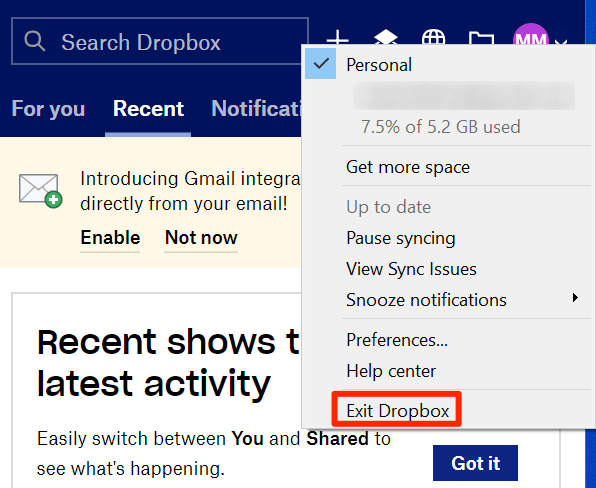
- Presiona las teclas Windows + R al mismo tiempo, escribe cmd y presiona Enter . Esto abrirá el símbolo del sistema.
- Escriba lo siguiente en el símbolo del sistema. Este comando asume que no has movido tu carpeta de Dropbox antes. Esto otorgará los permisos requeridos para su carpeta de Dropbox a su cuenta de usuario.
icacls “%HOMEPATH%\Dropbox” /grant “%NOMBRE DE USUARIO%”:(F) /T

- Una vez que se ejecuta el comando anterior, ejecute el siguiente comando. Este comando le otorgará los permisos necesarios para usar la carpeta de Dropbox ubicada en el directorio appdata de su computadora.
icacls “%APPDATA%\Dropbox” /grant “%NOMBRE DE USUARIO%”:(F) /T

- Abra el menú Inicio y ejecute Dropbox .
Ahora puede mover su carpeta de Dropbox a una nueva ubicación.
Cómo mover su carpeta de Dropbox a la ubicación predeterminada
Si desea que su carpeta de Dropbox vuelva a su ubicación original, puede hacerlo ingresando una sola palabra en el campo de ruta de Dropbox en la aplicación de Dropbox.
- Haz clic en Dropbox en la bandeja del sistema, selecciona tu perfil en la esquina superior derecha y elige Preferencias .
- Seleccione la última pestaña que dice Sincronizar para ver la configuración de su carpeta de Dropbox.
- Haga clic en el botón Mover junto a la ubicación de la carpeta de Dropbox para mover su carpeta de Dropbox.
- Verás un campo junto a donde dice Carpeta . Escriba lo siguiente en ese campo y presione Aceptar .
$HOGAR
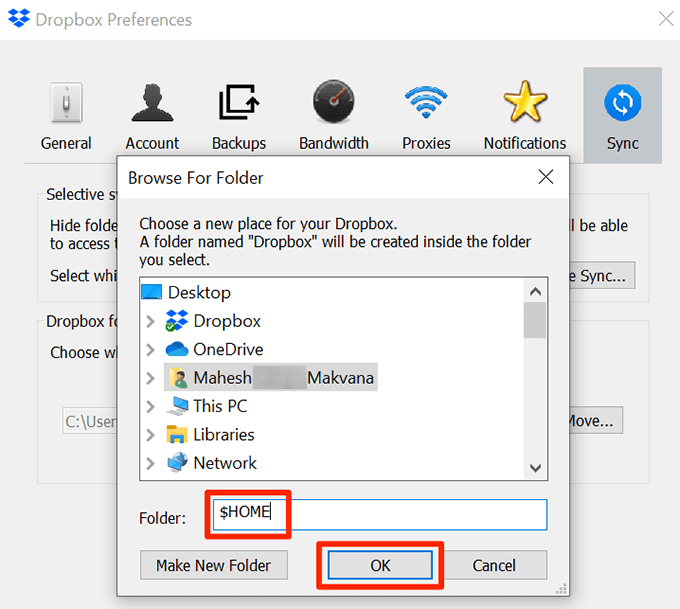
- Seleccione Aceptar en el aviso para comenzar a mover su carpeta de Dropbox.
Si movió la carpeta de Dropbox a otra unidad, debe tener en cuenta que cualquier persona con acceso a esa unidad puede ver sus archivos de Dropbox. Si la privacidad es su principal preocupación, debe mantener la carpeta donde solo usted pueda acceder a ella.
